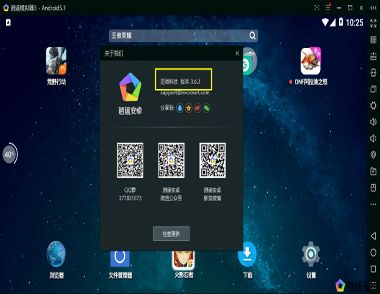夜神模拟器怎么多开
夜神模拟器是一款非常实用的手机环境模拟软件,用户可以在该模拟器中进行操作手机端的应用,包括常见的手机游戏手机视频等等,而且还具有双开多开等效果,夜神模拟器怎么多开呢?夜神模拟器具体多开步骤将在以下内容中为你详细解答:
step1.启动夜神模拟器之后打开右侧菜单栏,如图下选择进入【多开模拟器】功能;
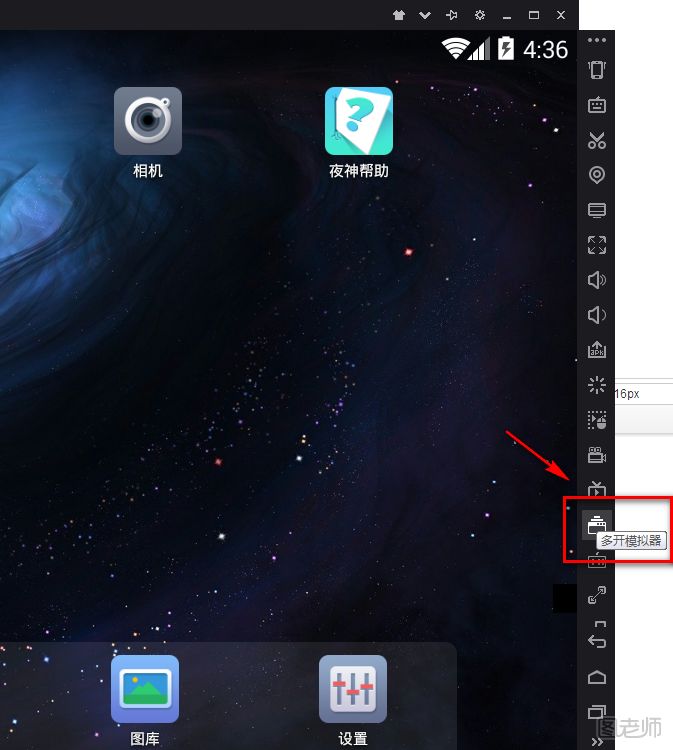
step2.在多开模拟器中如图下进行【添加模拟器】,在其下拉中有2个选项,一个是全新模拟器,一个是复制夜神模拟器,基础的夜神模拟器是无法进行复制添加的,我们只能选择添加【全新模拟器】;
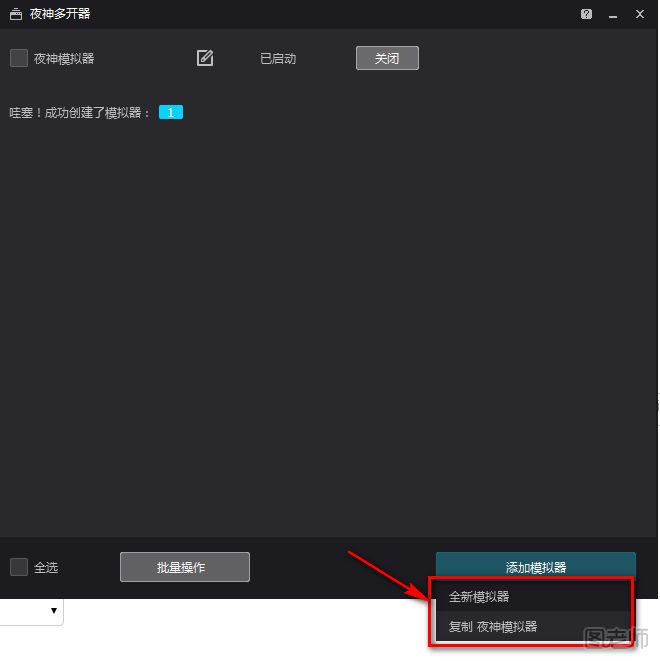
step3.添加完成后,【多开模拟器】功能会自动的重新安装一个可启用的模拟器;
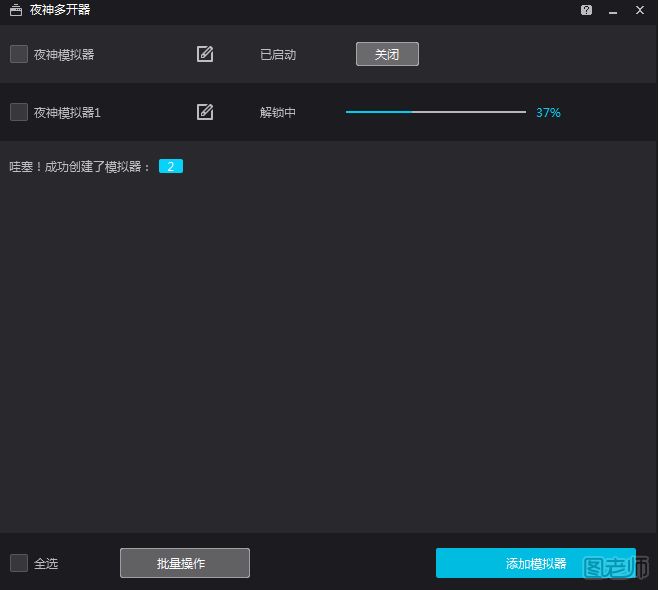
step4.点击启动可开启这个新创建的模拟器环境,同时用户还可以在该系统中修改操作之前进行模拟器备份数据,新增添的【夜神模拟器1】出现数据系统等故障问题,就可以通过【夜神多开器】中的【备份/还原】功能将其还原;
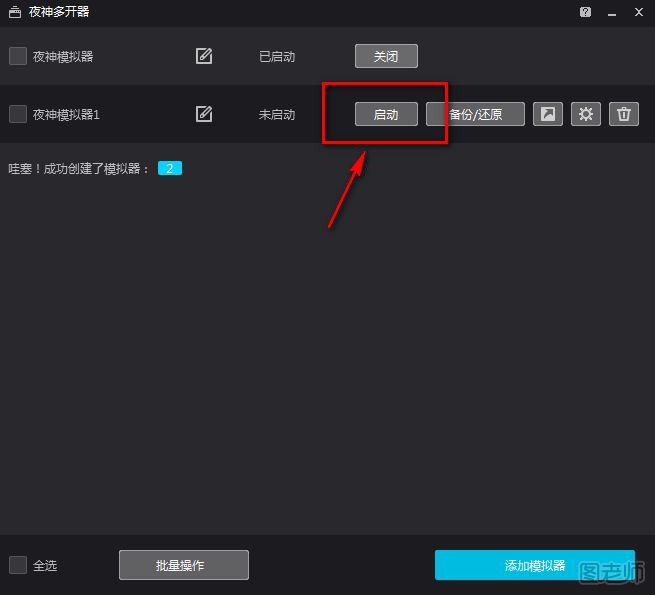
step5.启动成功后如下所示,新增添的【夜神模拟器1】不与之前的模拟器内容相冲突,但是由于无法复制上一个模拟器来进行添加,所以这个模拟器在解锁完成后是一个空白状态,除了初始的一些应用以外不会有更多的内容。用同样的方法用户可以增加更多的模拟器,但是模拟器增多会增加电脑的负担可能会有死机现象的发生。
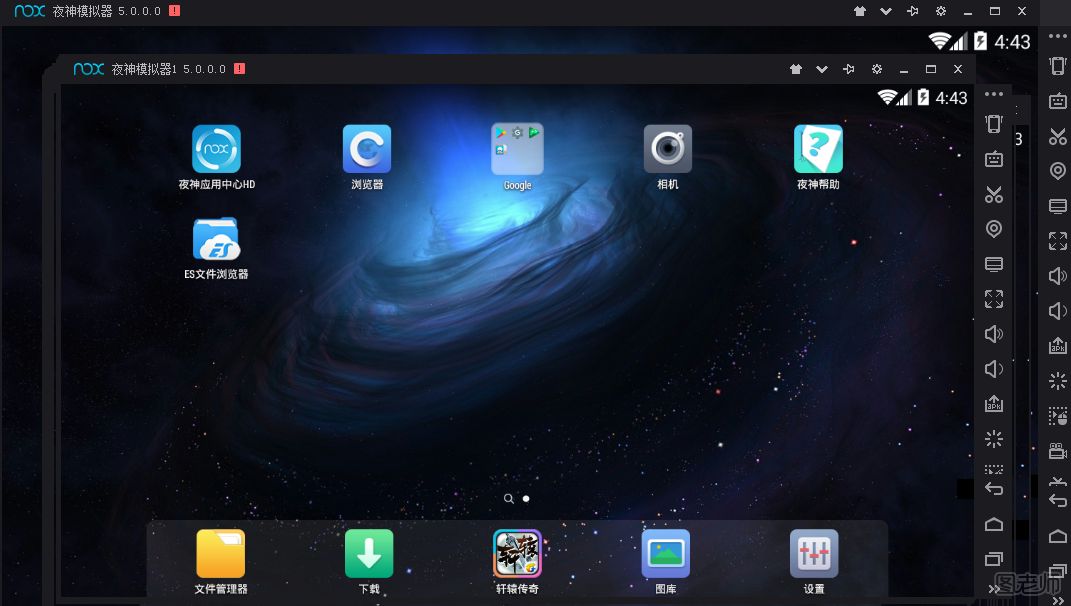
夜神模拟器如何关闭多开
当用户不需要进行多开,或者多开数量过多增加太多电脑负重的时候,可以关掉一些或者干脆全部关掉,以下3种方法可以帮助用户实现该操作。
方式一
直接在需要关掉的夜神模拟器右上角的【X】符号就能直接关闭,对于需要选择性关闭的用户来说这种方法比较合适。
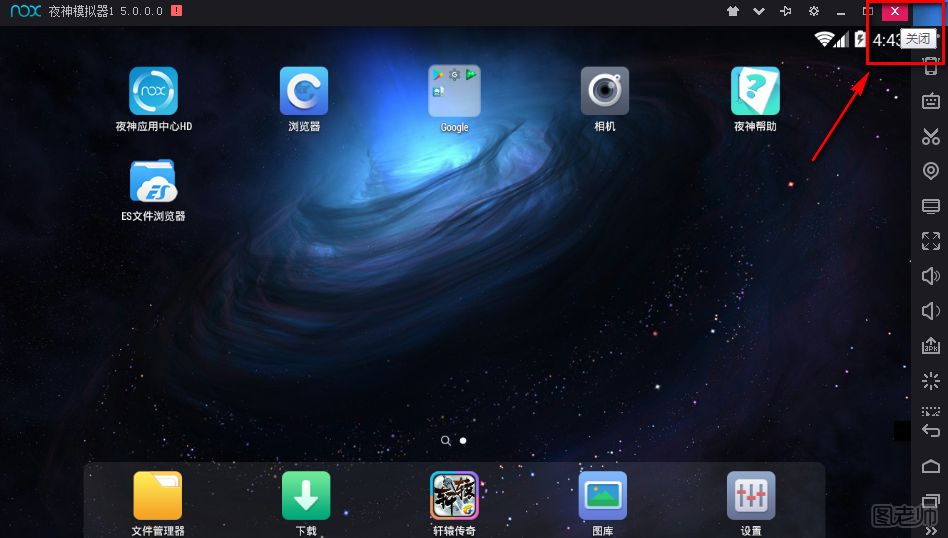
方式二
通过【夜神多开器】可进行批量的模拟器关闭,单个模拟器关闭点击图下,需要批量关闭的勾选要关闭的模拟器,在【批量操作】下拉中选择关闭即可。
(本文来源于图老师网站,更多请访问http://m.tulaoshi.com)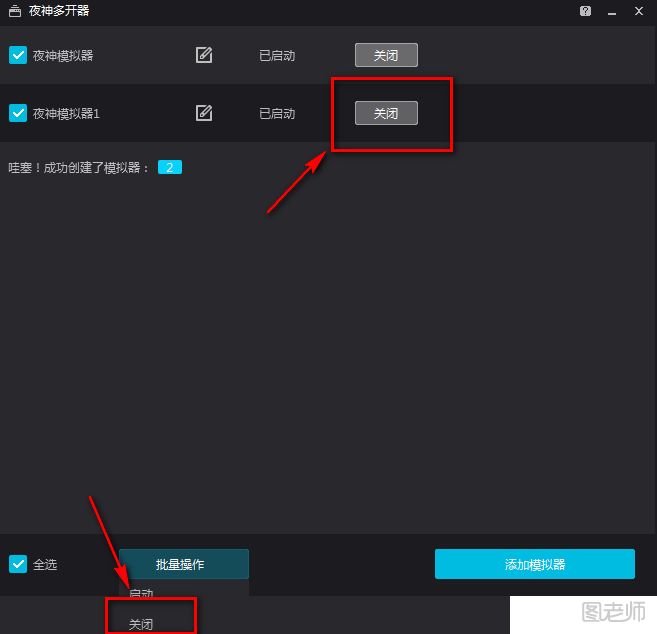
方式三
每多一个模拟器就会在电脑的右下角多一个图标,点击需要关闭的图标,无法区分的用户可将鼠标移到该图标停留1~2秒就会显示出模拟器名字,右击需要关闭的模拟器在弹出的菜单中选择【退出】即可关闭该模拟器。
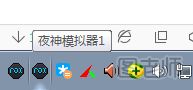
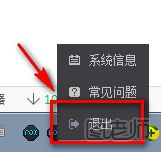
夜神模拟器如何删除多开模拟器
方法一
打开【夜神多开器】勾选需要删除的模拟器,在下方【批量操作】中选择删除即可;
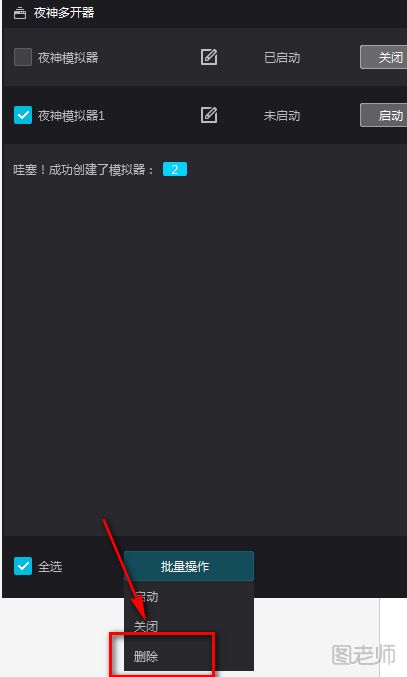
方法二
直接在需要删除的模拟器右侧中如图下点击使用最右侧的一个垃圾桶的按钮,即可立即删除该模拟器。
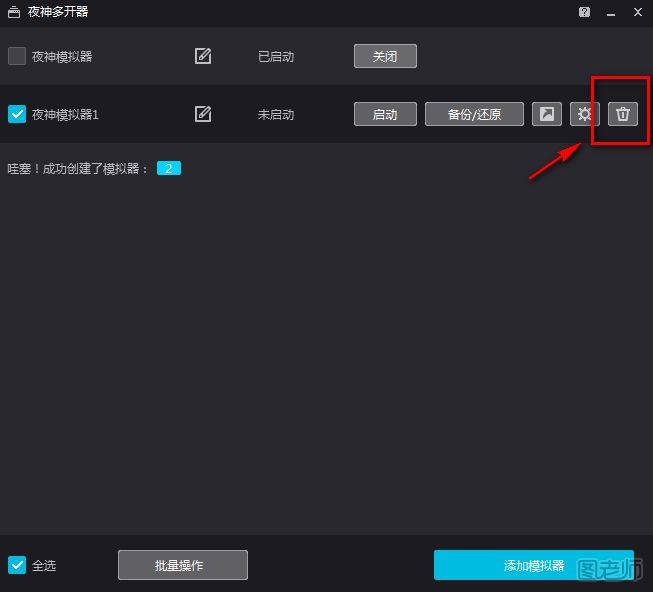
相关阅读:夜神模拟器安装说明及常见问题